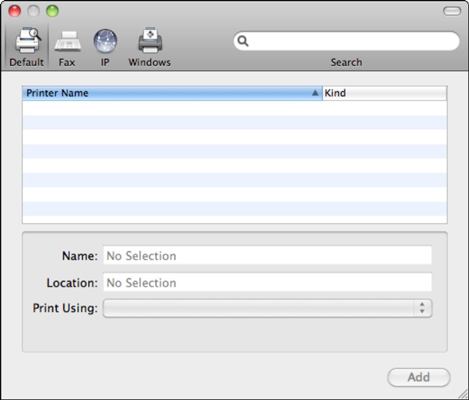Shfletuesi i printerit është vendi ku kontrolloni aktivitetet e printerit tuaj. Ai funksionon automatikisht sa herë që nevojitet nga Snow Leopard, por gjithmonë mund ta thërrisni duke klikuar butonin e shenjës plus (ose Shto) në panelin Print & Fax brenda Preferencave të Sistemit.
Nëse printeri juaj USB tashmë mbështetet në mënyrë origjinale (ka një drejtues të parangarkuar në Snow Leopard), mund të mos keni nevojë të kaloni problemin e klikimit të butonit Shto në panelin Print & Fax. Mac OS X mund të shtojë automatikisht një printer të ri USB, prandaj mos u habitni nëse Mac juaj hyn dhe e bën atë për ju sapo të futni një printer të ri. Gjithashtu, programi i instalimit të prodhuesit për printerin tuaj mund ta shtojë printerin për ju në një mënyrë prapa skenave, edhe nëse Mac OS X është i fjetur.
Megjithëse Shfletuesi i Printerit nuk duket shumë, fuqia fshihet poshtë.
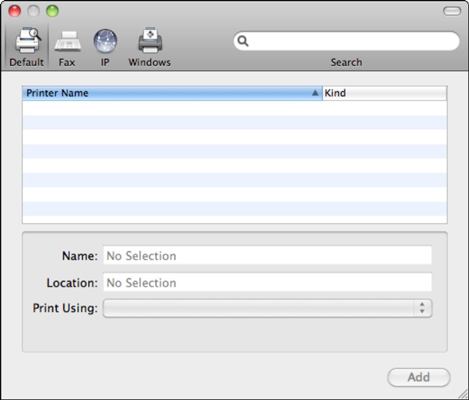
Katër ikona të shiritit të veglave përgjatë pjesës së sipërme të Shfletuesit të Printerit shfaqin llojet e ndryshme të lidhjeve të printerit të mundshme në Snow Leopard.
Nga Shfletuesi, mund t'i shtoni këta printera në sistemin tuaj. Katër butonat janë
-
Default: Klikoni këtë buton për të shtuar ose shfaqur hyrjen për printerin e paracaktuar, i cili shfaqet gjithmonë me shkronja të zeza.
Për të zgjedhur printerin tuaj të paracaktuar që keni shtuar tashmë, klikoni në menunë kërcyese të Printerit të paracaktuar në listën Print & Fax dhe zgjidhni atë printer. Ju gjithashtu mund të zgjidhni opsionin Last Printer Used, i cili automatikisht e bën printerin e paracaktuar printerin e fundit që keni përdorur.
-
Faks: Klikoni këtë buton për të shtuar një lidhje faksi si një përzgjedhje printeri. Nëse nuk dëshironi të përdorni sistemin e integruar të faksit të Snow Leopard, mund të printoni drejtpërdrejt në një program faksi të palës së tretë, i cili më pas telefonon, lidh dhe e dërgon dokumentin në një makinë faksi.
-
IP: Klikoni këtë buton për të shtuar një printer në distancë në Mac tuaj nëpërmjet një lidhjeje interneti ose një lidhjeje rrjeti lokal. Dërgimi i një pune në një printer të Protokollit të Internetit (IP) në fakt e shkrep dokumentin përmes një rrjeti ose lidhjeje interneti duke përdorur një adresë IP të synuar ose emër domeni. Në përgjithësi, është më mirë të keni një adresë IP statike (të pandryshueshme) për një printer rrjeti; nëse adresa IP ndryshon shpesh, për shembull, duhet të rikonfiguroni lidhjen me printerin tuaj IP sa herë që ajo ndryshon.
-
Windows: Klikoni këtë buton për të shtuar një printer të përbashkët që është i lidhur me një kompjuter në rrjetin tuaj lokal.
Drejtuesi më i popullarizuar i printerit të palëve të treta është drejtuesi i printerit Adobe Acrobat, i cili instalohet nga Adobe Acrobat dhe përdoret për të krijuar dokumente elektronike PDF. Edhe pse mund të instaloni Adobe Acrobat nën Snow Leopard, nuk keni pse ! Kjo për shkak se sistemi operativ ofron mbështetje të integruar për printimin e dokumenteve në formatin PDF të Adobe (i cili më pas mund të shikohet dhe printohet në çdo kompjuter tjetër me Acrobat Reader ose të shtohet në faqen tuaj të internetit për shkarkim). Acrobat ka më shumë veçori, natyrisht, por mos paguani për Acrobat nëse nuk ju nevojitet!
Në fakt, as nuk keni nevojë të instaloni një drejtues printimi PDF ose të shfaqni Shfletuesin e Printerit! Për të printuar një dokument si skedar në formatin PDF, klikoni butonin e lëshimit PDF në dialogun Print të aplikacionit, klikoni Ruaj si PDF nga menyja, lundroni te dosja e dëshiruar dhe futni një emër skedari dhe më pas klikoni Ruaj.
Oh, dhe ka një kontroll shtesë të rëndësishëm në shiritin e veglave që në fakt nuk është një buton: Mund të klikoni në fushën "Kërko" dhe të shkruani tekst për të gjetur një printer të veçantë në cilëndo nga këto lista dialogu.